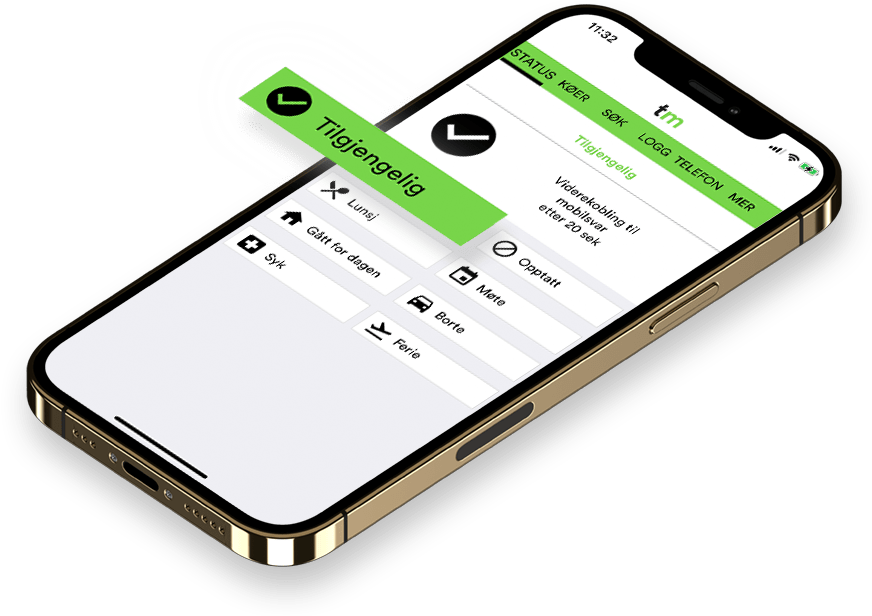Funksjonene som forenkler hverdagen:
- Sett over samtaler – alle er ikke like gode på alt, sett over til den mest egnede kollegaen
- Endre visningsnummer – ring ut fra bedriftens hovednummer i arbeidstiden, så vet kunden hvem som ringer – profesjonelt og sikkert
- Send SMS fra bedriftens hovednummer – samme avsender på alle SMS, enkelt å forholde seg til for både deg, bedriften og kundene
- Viderekobling – hvor skal samtalen gå om du er opptatt?
- Endre status – dersom du er i møte eller har lunsj kan samtaler bli viderekoblet